हॉगवर्ट्स लिगेसी LS-0013 त्रुटि को कैसे ठीक करें
अनेक वस्तुओं का संग्रह / / April 29, 2023
हॉगवर्ट्स लिगेसी एक इमर्सिव, ओपन-वर्ल्ड, एक्शन-एडवेंचर आरपीजी है जो खिलाड़ियों को विजार्डिंग दुनिया में एक्शन को नियंत्रित करने की अनुमति देता है। हालांकि गेम को हाल ही में लॉन्च किया गया है, लेकिन यह बाजार में अच्छा प्रदर्शन कर रहा है। पीसी संस्करण के लिए हॉगवर्ट्स लिगेसी वीडियो गेम स्टीम और एपिक गेम्स स्टोरफ्रंट दोनों पर उपलब्ध है। लेकिन दुर्भाग्य से, बहुत सारे खिलाड़ी पीसी पर हॉगवर्ट्स लिगेसी LS-0013 एरर कोड का सामना कर रहे हैं।
ऑनलाइन कई रिपोर्टों के अनुसार, विंडोज मशीन पर हॉगवर्ट्स लिगेसी टाइटल लॉन्च करते समय, दुर्भाग्यशाली खिलाड़ियों को विशिष्ट त्रुटि का संकेत मिलता है "एलएस-0013: गेम लॉन्च करने में असमर्थ है". अब, यदि आप भी अक्सर ऐसी त्रुटि का सामना कर रहे हैं, तो इसे ठीक करने के लिए इस समस्या निवारण मार्गदर्शिका का पालन करें। संभावना अधिक है कि कंप्यूटर पर स्थापित गेम फ़ाइलों के साथ कुछ समस्याएँ हैं, जिन्हें ठीक किया जा सकता है।
यह भी पढ़ें
फिक्स: हॉगवर्ट्स लिगेसी जीपीयू का उपयोग नहीं कर रहा है
फिक्स: हॉगवर्ट्स लिगेसी स्टीम डेक पर क्रैश करते रहें
हॉगवर्ट्स लिगेसी कंपाइलिंग शेडर्स इश्यू को कैसे ठीक करें
हॉगवर्ट्स लिगेसी कैरेक्टर फॉलिंग बग को कैसे ठीक करें
हॉगवर्ट्स लिगेसी कुख्यात शत्रु बग को कैसे ठीक करें
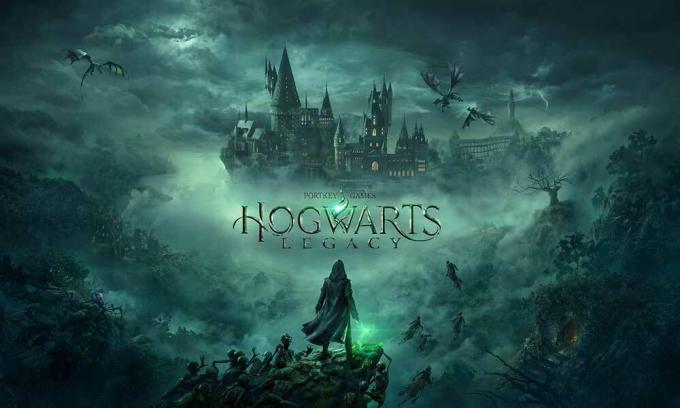
पृष्ठ सामग्री
-
हॉगवर्ट्स लिगेसी LS-0013 त्रुटि को कैसे ठीक करें
- 1. एक प्रशासक के रूप में एपिक गेम्स लॉन्चर चलाएं
- 2. एपिक गेम्स लॉन्चर को अपडेट करें
- 3. हॉगवर्ट्स लिगेसी अपडेट के लिए जाँच करें
- 4. खेल फ़ाइलों की जाँच करें और मरम्मत करें
- 5. लॉन्चर वेबकैश साफ़ करें
- 6. पृष्ठभूमि अनुप्रयोगों को अक्षम करें
- 7. विंडोज ओएस अपडेट करें या बिल्ड करें
- 8. विंडोज फ़ायरवॉल में श्वेतसूची हॉगवर्ट्स विरासत
- 9. एपिक गेम्स लॉन्चर को पुनर्स्थापित करें
हॉगवर्ट्स लिगेसी LS-0013 त्रुटि को कैसे ठीक करें
हालाँकि, यदि आप गेम फ़ाइलों की पुष्टि करने के बाद भी पीसी पर LS-0013 त्रुटि कोड का सामना कर रहे हैं, तो यह सबसे अधिक संभावना है कि आप एक पुराना गेम संस्करण खेल रहे हैं, जो आपको बहुत परेशान कर रहा है। गेम एप्लिकेशन को एक व्यवस्थापक के रूप में नहीं चलाने पर, एपिक गेम्स लॉन्चर का दूषित वेब कैश डेटा, अनावश्यक पृष्ठभूमि में चल रहे एप्लिकेशन, विंडोज फ़ायरवॉल के साथ समस्याओं को रोकना आदि इसके पीछे कारण हो सकते हैं गलती।
सौभाग्य से, हमने आपके लिए कुछ संभावित समाधानों का उल्लेख किया है जो आपके काम आएंगे। जब तक त्रुटि पूरी तरह से ठीक नहीं हो जाती, तब तक एक-एक करके सभी समस्या निवारण विधियों का पालन करना सुनिश्चित करें। तो, बिना और समय बर्बाद किए, चलिए इसमें कूदते हैं।
यह भी पढ़ें
हॉगवर्ट्स लिगेसी मर्लिन परीक्षण त्रुटि को कैसे ठीक करें
विज्ञापनों
1. एक प्रशासक के रूप में एपिक गेम्स लॉन्चर चलाएं
ऐसा लगता है कि आप अपनी विंडोज मशीन पर एपिक गेम्स लॉन्चर चला रहे हैं, लेकिन एडमिन को यूजर अकाउंट कंट्रोल विशेषाधिकार के साथ एक्सेस करने की अनुमति नहीं दी है। अब, यदि आप भी वही गलती कर रहे हैं तो नीचे दिए गए चरणों का पालन करके गेम लॉन्चर को व्यवस्थापक के रूप में चलाना सुनिश्चित करें।
- आरआठ क्लिक करें पर एपिक गेम्स लॉन्चर आवेदन फ़ाइल।

- पर क्लिक करें गुण > पर जाएं अनुकूलता टैब।
- अब, का चयन करें इस प्रोग्राम को व्यवस्थापक के रूप में चलाएं इसे सक्षम करने के लिए चेकबॉक्स।
- पर क्लिक करें आवेदन करना और फिर चुनें ठीक परिवर्तनों को सहेजने के लिए।
- एक बार हो जाने के बाद, आप अपने एपिक गेम्स लॉन्चर पर हॉगवर्ट्स लीगेसी गेम चला सकते हैं।
विज्ञापन
यह भी पढ़ें
फिक्स: हॉगवर्ट्स लिगेसी न चेंजिंग रेजोल्यूशन या फुल स्क्रीन / बॉर्डरलेस विंडो काम नहीं कर रही है
2. एपिक गेम्स लॉन्चर को अपडेट करें
कभी-कभी एक पुराना एपिक गेम्स लॉन्चर संस्करण भी गेम लॉन्चिंग या त्रुटियों के साथ कई समस्याएं पैदा कर सकता है। अब, आप पीसी पर एपिक गेम्स लॉन्चर एप्लिकेशन को अपडेट करने के लिए नीचे दिए गए चरणों का पालन कर सकते हैं।
- एपिक गेम्स लॉन्चर को बंद करें और फिर दबाएं Ctrl+Shift+Esc खोलने के लिए चाबियाँ कार्य प्रबंधक.
- अब, पर क्लिक करें प्रक्रियाओं > पर क्लिक करें EpicGamesLauncher.exe काम।
- चुनना कार्य का अंत करें विशिष्ट प्रक्रिया को बंद करने के लिए।
- एक बार बंद हो जाने पर, परिवर्तनों को लागू करने के लिए पीसी को रीबूट करें।
- अगली बार जब आप एपिक गेम्स लॉन्चर खोलेंगे, तो यह स्वचालित रूप से अपडेट की जांच करेगा।
3. हॉगवर्ट्स लिगेसी अपडेट के लिए जाँच करें
हम अत्यधिक अनुशंसा करेंगे कि आप गेम लॉन्चिंग के साथ समस्याओं या क्रैश से बचने के लिए नीचे दिए गए चरणों का पालन करके मैन्युअल रूप से हॉगवर्ट्स लीगेसी गेम अपडेट देखें।
- खुला एपिक गेम्स लॉन्चर > पर जाएं पुस्तकालय.
- पर क्लिक करें तीन डॉट्स आइकन के पास हॉगवर्ट्स लिगेसी.
- अब, सुनिश्चित करें चालू करो ऑटो अपडेट विकल्प।
4. खेल फ़ाइलों की जाँच करें और मरम्मत करें
संभावना अधिक है कि आप किसी तरह पीसी पर दूषित या गुम खेल फ़ाइलें चला रहे हैं। यदि आपके साथ ऐसा हो रहा है, तो यह सुनिश्चित करने के लिए नीचे दिए गए चरणों का पालन करके अपने सिस्टम पर स्थापित गेम फ़ाइलों को सत्यापित और सुधारें कि गेम ठीक चल रहा है या नहीं।
- खुला एपिक गेम्स लॉन्चर > पर क्लिक करें पुस्तकालय.
- अब, पर क्लिक करें तीन डॉट्स आइकन की हॉगवर्ट्स लिगेसी खेल।
- चुनना प्रबंधित करना ड्रॉप-डाउन सूची से> पर क्लिक करें सत्यापित करना.
- सत्यापन प्रक्रिया को पूरा करने के लिए प्रक्रिया की प्रतीक्षा करें।
- एक बार हो जाने पर, पीसी को रीबूट करें, और फिर परिवर्तन लागू करने के लिए गेम लॉन्च करें।
टिप्पणी: ठीक है, खेल फ़ाइल आकार के आधार पर मरम्मत की प्रक्रिया में कुछ समय लग सकता है।
5. लॉन्चर वेबकैश साफ़ करें
पीसी पर एपिक गेम्स लॉन्चर वेबकैच डेटा को आसानी से साफ़ करने के लिए नीचे दिए गए चरणों का पालन करना सुनिश्चित करें जो ज्यादातर मामलों में LS-0013 त्रुटि को ठीक कर सकता है। ऐसा करने के लिए:
खिड़कियाँ:
- पहला, दाएँ क्लिक करें नीचे-दाएं कोने में सिस्टम ट्रे आइकन पर।
- अब, Epic Games Launcher पर क्लिक करके बाहर निकलें बाहर निकलना.
- दबाओ जीत + आर कुंजी खोलने के लिए दौड़ना संवाद बकस।
- प्रकार %लोकलप्पडाटा% और मारा प्रवेश करना एक खोलने के लिए फाइल ढूँढने वाला खिड़की।
- स्थापित खोलें एपिक गेम्स लॉन्चर फोल्डर.
- अगला, खोलें सहेजा गया फ़ोल्डर > पर क्लिक करें वेब कैश फ़ोल्डर.
- फिर सुनिश्चित करें मिटाना फ़ोल्डर और सिस्टम को रिबूट करें।
Mac:
- एपिक गेम्स लॉन्चर > ओपन से बाहर निकलें खोजक.
- पर क्लिक करें जाना > नेविगेट करें फ़ोल्डर.
- प्रकार ~/लाइब्रेरी/कैश/com.epicgames. EpicGamesLauncher और दबाएं प्रवेश करना.
- अब, मिटाना वेब कैश फ़ोल्डर कूड़ेदान को।
- चुनना नियंत्रण > पर क्लिक करें कचरा.
- पर क्लिक करें कचरा खाली करें और क्लाइंट को फिर से लॉन्च करें।
6. पृष्ठभूमि अनुप्रयोगों को अक्षम करें
कुछ पृष्ठभूमि एप्लिकेशन विंडोज सिस्टम के प्रदर्शन के साथ-साथ गेम लॉन्च त्रुटियों के साथ कई समस्याएं पैदा कर सकते हैं। अनावश्यक रूप से पृष्ठभूमि में चलने वाले कार्यों को बंद करना सुनिश्चित करने के लिए आपको नीचे दिए गए चरणों का पालन करना चाहिए जो आपको बहुत परेशान कर सकते हैं।
- दबाओ Ctrl+Shift+Esc खोलने के लिए चाबियाँ कार्य प्रबंधक.
- पर जाएँ प्रक्रियाओं टैब और जाँच करें कि कौन से कार्य CPU या मेमोरी जैसे उच्च संसाधनों का उपभोग कर रहे हैं।
- अब, उस विशिष्ट कार्य को चुनने के लिए क्लिक करें जो आवश्यक नहीं है।
- फिर सेलेक्ट करें कार्य का अंत करें इसे जबरदस्ती बंद करने के लिए।
- उच्च संसाधनों का उपभोग करने वाले प्रत्येक तृतीय-पक्ष कार्य के लिए समान चरण करना सुनिश्चित करें।
- एक बार हो जाने के बाद, परिवर्तनों को लागू करने के लिए अपने पीसी को पुनरारंभ करें।
7. विंडोज ओएस अपडेट करें या बिल्ड करें
आप यह सुनिश्चित करने के लिए नीचे दिए गए चरणों का पालन करके अपने पीसी पर विंडोज सॉफ्टवेयर अपडेट की जांच कर सकते हैं कि आप नवीनतम ओएस संस्करण या बिल्ड नंबर चला रहे हैं। ऐसा लगता है कि आप मशीन पर पुराने सिस्टम का उपयोग कर रहे हैं जो वीडियो गेम चलाने में परेशानी कर रहा है।
- दबाओ जीत + मैं खोलने के लिए चाबियाँ विंडोज सेटिंग्स.
- पर क्लिक करें विंडोज़ अपडेट > पर क्लिक करें अद्यतन के लिए जाँच.

- यदि कोई अपडेट उपलब्ध है, तो पर क्लिक करें डाउनलोड करो और इंस्टॉल करो.
- अद्यतन प्रक्रिया पूरी होने तक प्रतीक्षा करें।
- एक बार हो जाने के बाद, परिवर्तन लागू करने के लिए अपने पीसी को रीबूट करें।
8. विंडोज फ़ायरवॉल में श्वेतसूची हॉगवर्ट्स विरासत
आपको क्रैश, त्रुटियों आदि को कम करने के लिए नीचे दिए गए चरणों का पालन करके Windows फ़ायरवॉल सुरक्षा में हॉगवर्ट्स लीगेसी गेम प्रोग्राम को अनुमति देने का प्रयास करना चाहिए।
- खोलें शुरुआत की सूची > खोजें और खोलें कंट्रोल पैनल.
- के लिए जाओ सिस्टम और सुरक्षा > खुला विंडोज फ़ायरवॉल.
- चुनना Windows फ़ायरवॉल के माध्यम से किसी ऐप या फ़ीचर को अनुमति दें.
- अब, पर क्लिक करें सेटिंग्स परिवर्तित करना > चयन करें दूसरे ऐप को अनुमति दें.
- चुनना ब्राउज़ > चुनने के लिए क्लिक करें हॉगवर्ट्स लिगेसी.
- पर क्लिक करें जोड़ना और परिवर्तनों को सहेजना सुनिश्चित करें।
9. एपिक गेम्स लॉन्चर को पुनर्स्थापित करें
यदि आपके लिए कोई भी तरीका काम नहीं करता है, तो नीचे दिए गए चरणों का पालन करके पीसी पर एपिक गेम्स लॉन्चर को अनइंस्टॉल और रीइंस्टॉल करना सुनिश्चित करें। एपिक गेम्स लॉन्चर के साथ अस्थायी गड़बड़ियों को हल करने के लिए यह तरीका काम आना चाहिए।
- दबाओ जीत + आर कुंजी खोलने के लिए दौड़ना संवाद बकस।
- प्रकार एक ppwiz.cpl और मारा प्रवेश करना को खोलने के लिए कार्यक्रमों और सुविधाओं अंतर्गत कंट्रोल पैनल.
- अब, पता लगाना सुनिश्चित करें और दाएँ क्लिक करें पर एपिक गेम्स लॉन्चर स्थापित कार्यक्रमों की सूची से।
- पर क्लिक करें स्थापना रद्द करें > स्थापना रद्द करने को पूरा करने के लिए ऑन-स्क्रीन निर्देशों का पालन करें।
- परिवर्तनों को लागू करने के लिए अपने कंप्यूटर को पुनरारंभ करें> आधिकारिक पर जाएं महाकाव्य खेलों की वेबसाइट.
- नवीनतम एपिक गेम्स लॉन्चर इंस्टॉलर फ़ाइल डाउनलोड करें और इसे इंस्टॉल करें।
- अंत में, एपिक गेम्स खाते में साइन इन करें, और फिर हॉगवर्ट्स लिगेसी गेम को पुनर्स्थापित करें।
हम मानते हैं कि यह मार्गदर्शिका आपके लिए सहायक थी। अतिरिक्त प्रश्नों के लिए नीचे टिप्पणी में बेझिझक पूछें।
यह भी पढ़ें
फिक्स: हॉगवर्ट्स लिगेसी डायरेक्टएक्स त्रुटि



